Recenzja resetowania WP (2022) Wtyczka resetowania i tworzenia kopii zapasowych WordPress
Opublikowany: 2022-01-04Możesz być programistą WordPress lub użytkownikiem rozwiązującym problemy z witryną internetową lub osobą nieznającą platformy WordPress. Zepsułeś witrynę, ale wymagasz zresetowania.
Niestety, jeśli zamierzasz to zrobić, wielokrotnie przechodząc do pulpitu WordPress, będziesz musiał poświęcić na to wiele godzin.
Poza tym niektóre wtyczki dodają niestandardowy kod CSS lub JS, którego nie można usunąć nawet po odinstalowaniu wtyczki. Nie chcesz stracić wszystkich danych tylko po to, by zresetować cały system, prawda? Nawet jeśli wykonasz kopię zapasową i ponownie prześlesz pliki kopii zapasowej, problem może nadal istnieć, a Twoje wysiłki będą daremne.
Istnieją inne scenariusze, takie jak inscenizacja witryny, podczas przechodzenia z jednego układu do drugiego. WP Reset Plugin oferuje kompleksowe rozwiązanie, aby uprościć wszystkie te sytuacje.
Celem tego artykułu jest podzielenie się moimi prawdziwymi doświadczeniami z tą wtyczką i tym, jak możesz z niej korzystać na różnych etapach swojej działalności.
Najpierw rzućmy okiem na WP Reset, zanim zagłębimy się w szczegóły, jeśli nie znasz tej wtyczki.
Co to jest reset WP?
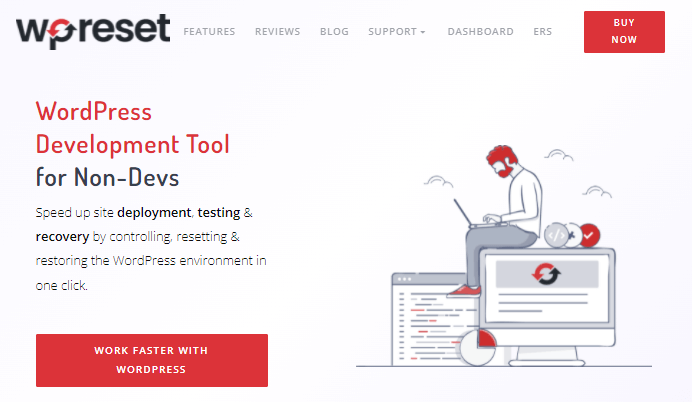
WP Reset to narzędzie do projektów programistycznych WordPress, z którego mogą korzystać zarówno programiści, jak i osoby nie będące programistami, ale jest to korzystne, ponieważ można go używać na wiele różnych sposobów. Jest to wtyczka, która zwiększy szybkość wdrożenia i pomoże Ci przetestować i odzyskać dane jednym kliknięciem przycisku.
Innym doskonałym aspektem częstych aktualizacji jest to, że zawiera wszystkie funkcje potrzebne do osiągnięcia swoich celów. Co więcej, wtyczka jest również przystępna cenowo ze względu na swoją wyjątkowość.
Co zostanie usunięte lub zresetowane?
Wtyczka może usuwać pliki i bazy danych na 3 różnych poziomach, co omówię wkrótce, ale to jest krótka lista tego, co wtyczka zresetuje.
- Post, niestandardowy post, kategorie, strony, media, użytkownicy, komentarze
- Wszystkie pliki, multimedia, które zostały przesłane, ale nie są używane
- Wszystkie wtyczki, które są zainstalowane lub domyślne w desce rozdzielczej WP
- Usuń wszystkie bazy danych WP i dowolną niestandardową bazę danych, która znajduje się w pliku wp-config.php (dowolna baza danych o nazwie z prefiksem wp_, np. wp_anyting).
Co nie zostanie usunięte ani zresetowane?
- Administrator
- Tytuł witryny, adres witryny, adres WP, widoczność w wyszukiwarkach, strefa czasowa
- Baza danych, która nie jest zawarta w wp-config.php
Jak to działa?
Oto krótki przewodnik krok po kroku, jak działa ta wtyczka.
Krok 1: Zainstaluj wtyczkę z repozytorium WP (WP Reset Free Version) lub pobierz ją z oficjalnej strony WP Reset.
Krok 2: Aktywuj wtyczkę.
Krok 3: Przejdź do narzędzi i wybierz „ WP Reset ”
Krok 4: Przewiń w dół i wybierz dowolną metodę resetowania
Krok 5: Wpisz „ resetuj ” w polu i naciśnij przycisk resetowania
Krok 6: Potwierdź akcję i poczekaj, aż wtyczka zresetuje wszystko
Podstawowe funkcje wtyczki WP Reset
Skrypt odzyskiwania awaryjnego
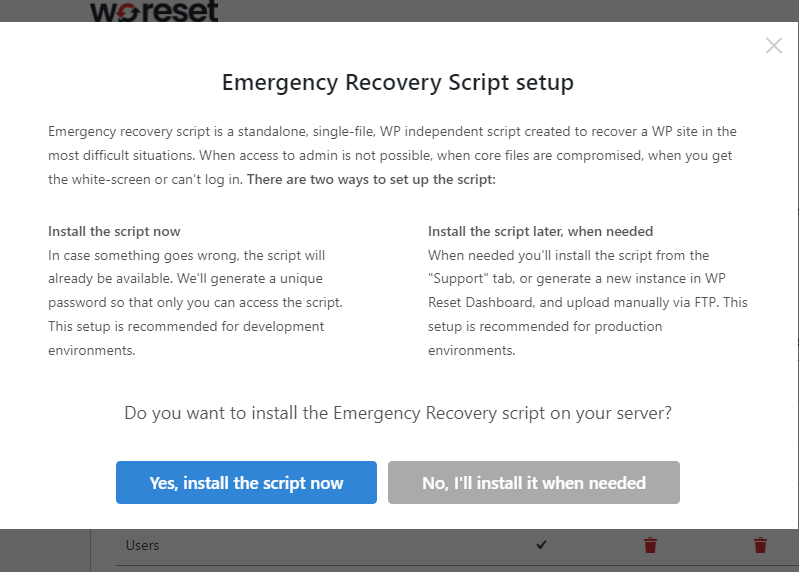
Skrypt odzyskiwania awaryjnego to funkcja ratująca życie tej wtyczki. Po zakończeniu instalacji wyskakujący widżet zasugeruje zainstalowanie skryptu natychmiast po wejściu na stronę ustawień.
Możesz zainstalować skrypt stamtąd lub zdecydować się na zainstalowanie go później. Aby to zrobić później, musisz przejść do zakładki „ Wsparcie ” w menu resetowania WP i „ Włącz skrypt odzyskiwania awaryjnego ”.
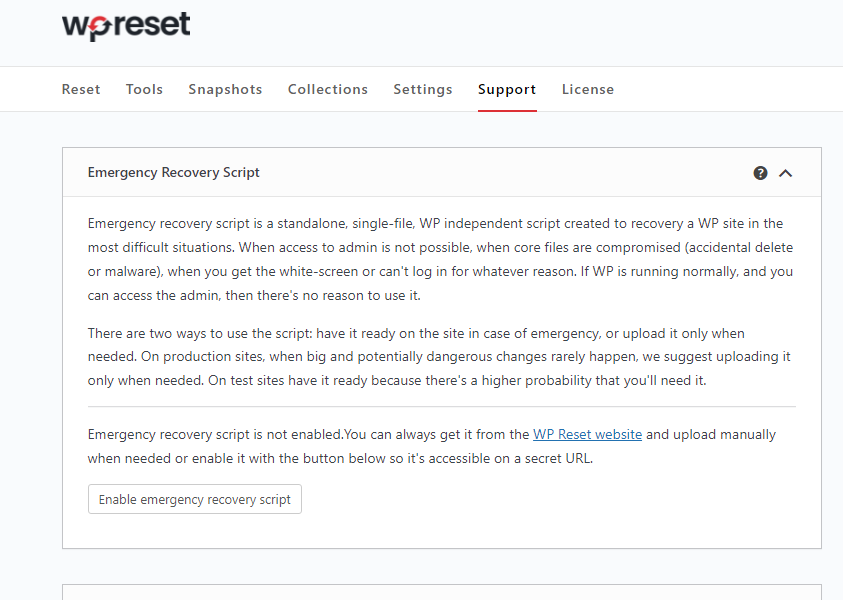
Otrzymasz niestandardowy link i hasło , które powinieneś gdzieś zapisać. Następnie, gdy Twoja witryna została naruszona w wyniku przypadkowego usunięcia plików lub w wyniku ataku hakerskiego, możesz odzyskać wszystkie swoje pliki z linku ostatniej kopii zapasowej.
Poniższy link służy do wyłączania i aktywowania modułów wtyczek oraz aktywnego motywu w Twojej witrynie. Możesz także wyświetlić podstawowe pliki, jeśli coś zostało uszkodzone lub utracone. Ponadto możesz utworzyć nowego użytkownika administratora bez logowania.
Odpoczynek witryny
Na pierwszej karcie menu resetowania WP znajdziesz opcję Resetuj. Stąd masz trzy różne opcje resetowania. Zbadam je jeden po drugim.
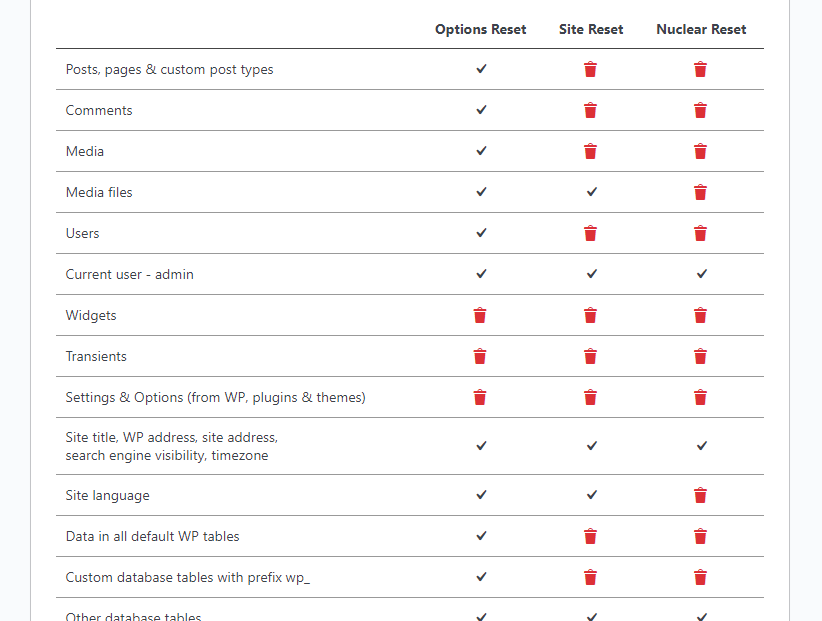
- Resetowanie opcji: Jest to fundamentalny reset Twojej witryny. Usunie wszystkie widżety, stany przejściowe i dezaktywuje wszystkie wtyczki w Twojej witrynie. Jednak ta wtyczka nie usunie żadnych Twoich postów, stron ani wtyczek.
- Resetowanie witryny: usunie wszystkie posty i wtyczki z witryny. Dodatkowo wtyczka usunie domyślną bazę danych i tabele WP z twojego konta hostingowego.
- Nuclear Reset: Spowoduje to wyczyszczenie wszystkich danych w Twojej witrynie. Usunie nawet domyślne ustawienia WordPressa. WP Reset nie modyfikuje ustawień administratora i witryny, takich jak adresy URL.
Karta narzędzi resetowania WP
W zakładce Narzędzia znajdziesz wszystkie narzędzia w jednym miejscu. Jest to przydatne, jeśli nie chcesz resetować całej witryny, ale zamiast tego sprawdź każdą sekcję osobno.
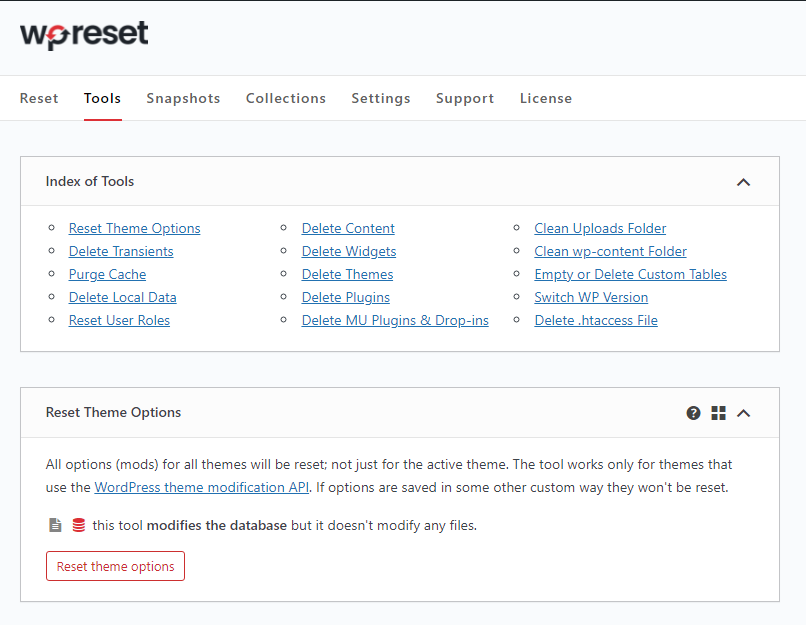
Oto krótki przegląd narzędzi używanych do jakich celów i jak one działają.
- Resetuj opcje motywu: Spowoduje to zresetowanie wszystkich ustawień aktywnego motywu. Nie kończy się na aktywnym motywie.
- Usuń stany przejściowe: Jeśli nie wiesz, co jest przejściowe, wyjaśnijmy, że WordPress użyje tymczasowego przechowywania danych do wszelkich modyfikacji. Po zaktualizowaniu strony tymczasowe dane wygasną. Wtyczka usunie wszystkie istniejące i wygasłe dane tymczasowe.
- Wyczyść pamięć podręczną: Ta funkcja usunie całą pamięć podręczną z bazy danych. Wtyczka współpracuje z WP Rocket, W3 Total Cache, WP-Cache, LiteSpeed Cache, Endurance Page Cache, SiteGround Optimizer, WP Fastest Cache i Swift Performance bardzo dobrze ze sobą współpracują.
- Usuń dane lokalne: Jeśli to klikniesz, wszystkie dane użytkownika zostaną usunięte z lokalnej pamięci, a przy następnym odświeżeniu zostaniesz wylogowany.
- Zresetuj role użytkowników: spowoduje usunięcie wszystkich niestandardowych użytkowników z wyjątkiem administratora.
- Usuń zawartość: To narzędzie usunie wszystkie strony, posty, komentarze i kategorie, które masz w witrynie.
- Usuń widżet: zresetuj i modyfikuj widżety
- Usuń motywy: Zresetuj i usuń wszystkie aktywne i nieaktywne zainstalowane motywy.
- Usuń wtyczki: Usuń wszystkie wtyczki wraz z ich danymi.
- Usuń wtyczki i wtyczki MU: MU oznacza „ musi użyć ”. WP będzie zawierał wstępnie zainstalowane skrypty, których nie można usunąć z panelu sterowania. Dzięki WP Reset będziesz mógł usunąć je wszystkie.
- Wyczyść folder przesyłania: usunie wszystkie obrazy, pliki PDF i inne pliki przesłane z hosta.
- Wyczyść folder zawartości WP: resetuje wszystkie foldery, które WordPress automatycznie generuje w Twojej domenie
- Przełącz wersję WP: Ta funkcja nie jest zbyt przydatna, ponieważ możesz zaktualizować tylko do nowszej wersji WordPress, ale możesz powrócić do starszej wersji, nic więcej niż aktualizację wtyczki.
- Usuń .htaccess: Za pomocą tej wtyczki możesz usunąć swój plik .htaccess. Ale powinieneś po prostu edytować go za pomocą WP htaccess Editor, jeśli zajdzie taka potrzeba.
Migawka resetowania WP
Jedną z najciekawszych funkcji tej wtyczki jest Snapshot. Możesz wykonać pełną kopię zapasową witryny po każdej aktualizacji lub automatycznie ją ustawić. Przy każdej aktualizacji wtyczka wykona kopię zapasową zaktualizowanej bazy danych.

Jaki jest cel migawki?
Kiedy wprowadzasz zmiany w swojej witrynie, na przykład: aktualizujesz wtyczki, zmieniasz ustawienia, Migawka wykonuje nową kopię zapasową. Aby określić, co jest aktywne, a co wyłączone po zmianach, możesz porównać najnowsze i poprzednie migawki.
Jak korzystać z Migawki?
Z menu resetowania WP wybierz kartę Migawka i przewiń trochę w dół. Teraz kliknij Utwórz migawkę i pojawi się wyskakujące okienko. Wprowadź nazwę dla Migawki i kliknij Utwórz.
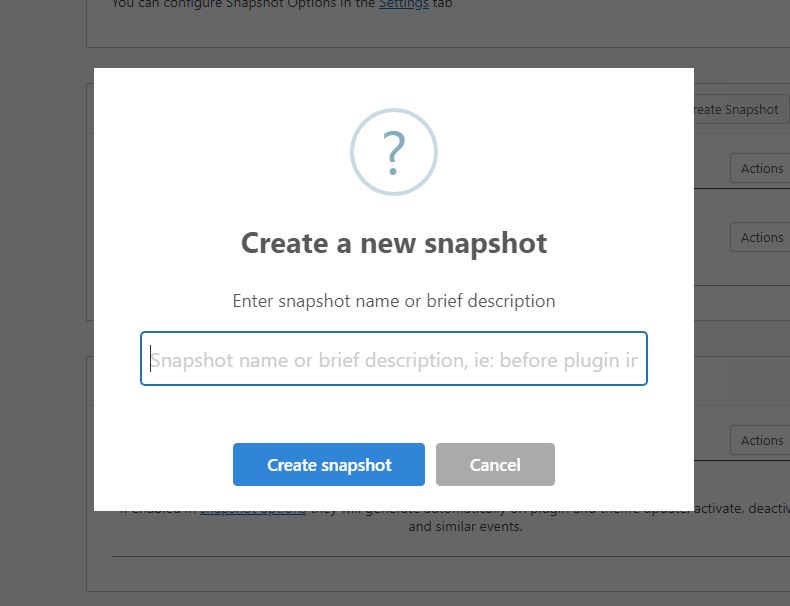
Teraz możesz porównać ostatnią zrobioną migawkę z bieżącą migawką witryny. Aby to zrobić, musisz kliknąć przycisk Akcja na migawce i wybrać „ Porównaj migawkę z bieżącymi danymi. “
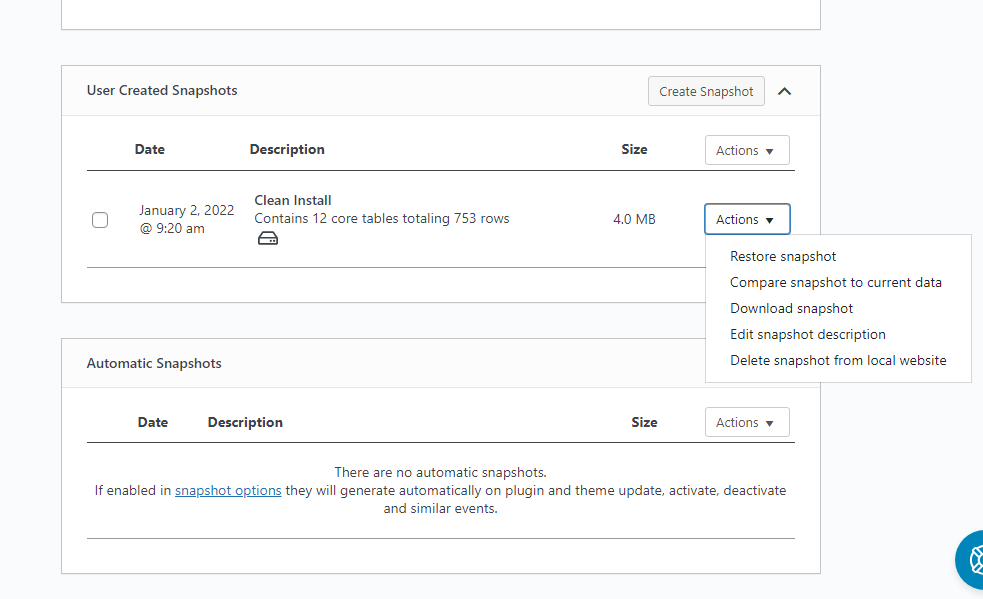
Jeśli masz problemy ze swoją witryną, możesz sprawdzić, kiedy ostatnio została zmieniona. Następnie możesz wybrać ostatnią migawkę i pracować z niej, zamiast resetować wszystko. Twoja obecna migawka pozostanie niezmieniona.
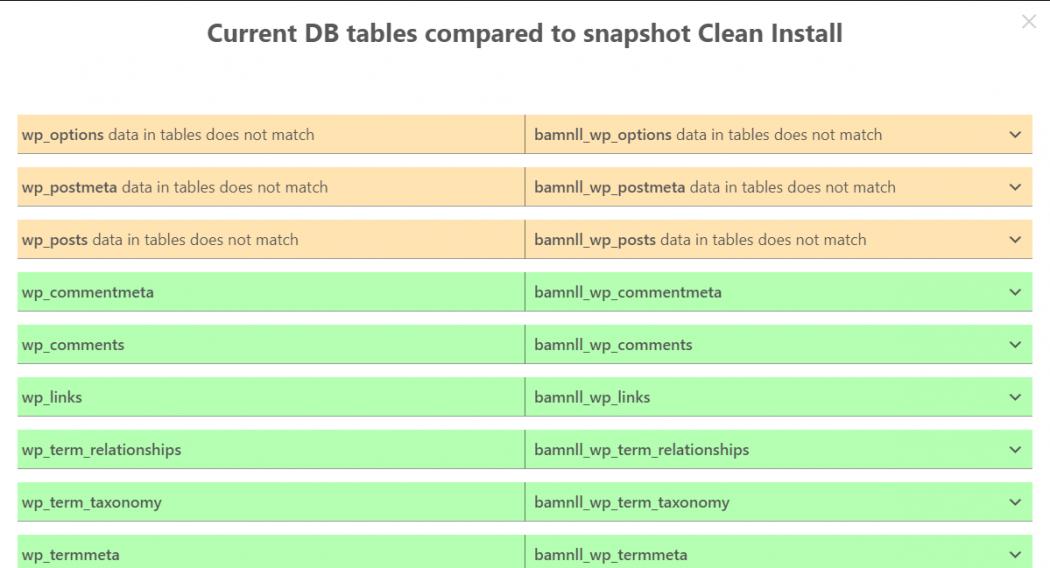
Kolekcja resetowania WP
Za każdym razem, gdy masz problemy lub masz kłopoty ze swoją witryną, spędzasz większość czasu na ponownej instalacji ulubionych wtyczek.
Dzięki WP Reset możesz wybrać zestaw wtyczek z sekcji zainstalowanych wtyczek i dodać je do swojej kolekcji. Następnie za każdym razem, gdy resetujesz witrynę, możesz ponownie zainstalować wszystkie wtyczki za pomocą jednego kliknięcia.
Jak korzystać z kolekcji?
Kliknij przycisk „ Dodaj nową kolekcję ”, nazwij go, a WP Reset zapisze go na swojej platformie w chmurze. Dodatkowo istnieje możliwość dodania wszystkich ulubionych wtyczek na listę, która zostanie dodana jako pliki zip.
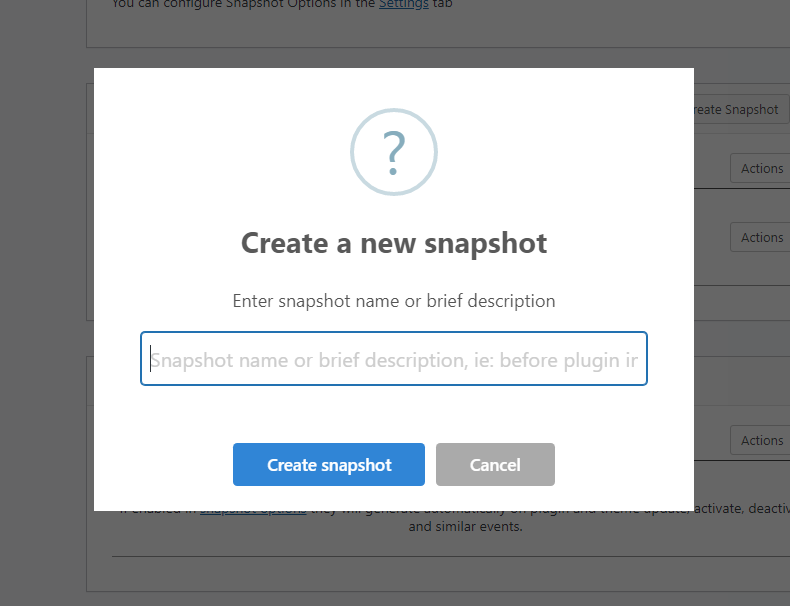
Chmura resetowania WP
Co jest lepsze niż pojedyncza kopia zapasowa? Z pewnością wiele kopii zapasowych. Technologia chmury stanowi „ lepszą ” alternatywę.
Ogólnie rzecz biorąc, możesz zaufać swojemu gospodarzowi, ale podjęcie dodatkowych środków ostrożności nigdy nie jest złym pomysłem. Na przykład możesz przechowywać swoje migawki bezpośrednio na platformach w chmurze. W rezultacie możesz pobrać całe dane ze swojej witryny, gdyby coś stało się z twoim hostem.
WP Reset Cloud, Dropbox, Google Drive i pCloud są obsługiwane do przechowywania migawek. Aby korzystać z chmury WP Reset, musisz mieć licencję na WP Reset Pro .
Ta funkcja ma na celu zapisanie danych witryny i zapisanie plików w formacie zip. W związku z tym możesz po prostu przywrócić wszystkie pliki w dowolnym momencie za pomocą wtyczki WP Reste, a Twoja witryna jest gotowa do użycia.
Opcja białej etykiety
Możesz zintegrować wtyczkę ze swoją witryną internetową jako wewnętrzną funkcję. Po kliknięciu na to, linki do logo wtyczki są przechowywane w fabryce stron internetowych i zostaną usunięte, czyniąc wtyczkę częścią witryny.
Cena resetowania WP
Ta wtyczka jest dostępna w trzech różnych przedziałach cenowych.
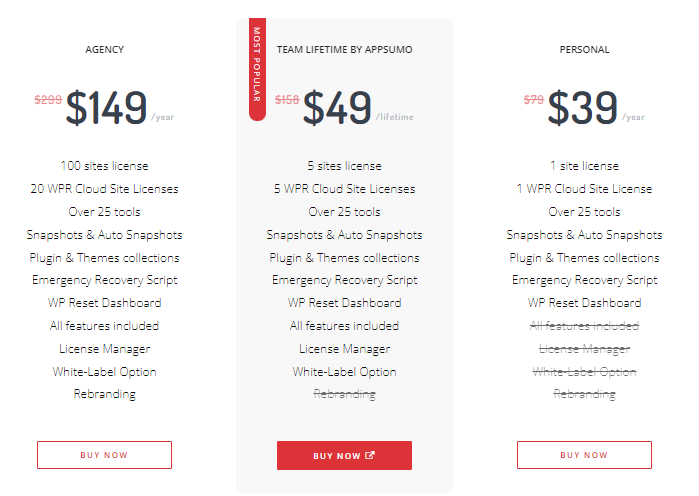
Licencja 39-dolarowa jest ważna dla jednej strony internetowej i nie obejmuje Menedżera licencji i Opcji White Label. W związku z tym możesz z niego korzystać tylko na jednej stronie internetowej i nie możesz go używać na żadnej innej stronie internetowej, dopóki nie dezaktywujesz go na bieżącej stronie internetowej.
Zawiera wszystkie funkcje pakietu Team 79 $ , z wyjątkiem opcji White Label i 5 licencji na wtyczki i usługę WP Cloud.
Ponadto, jeśli masz agencję, to skorzystanie z planu 149 $ jest najlepszym sposobem na obsługę 100 stron internetowych Twoich klientów i uzyskanie 20 licencji na usługę WP Cloud Service.
Uwaga – jeśli naprawdę chcesz kupić tę wtyczkę, możesz skorzystać z jej dożywotniej oferty, która kosztuje tylko 49 USD/żywotność za 10 stron. To teraz ogromna zniżka.
Często zadawane pytania dotyczące wtyczki WP Reset WordPress
Czy sklep WPR Cloud jest na całe życie?
Tak, chmura resetowania WP będzie przechowywać Twoje pliki na zawsze, dzięki czemu możesz uzyskać do nich dostęp w dowolnym momencie, jeśli masz dostęp do swojego konta WP Cloud.
Czy automatycznie usunie twoje pliki?
Reset WP nie może automatycznie usunąć plików. Zamiast tego musisz wpisać słowo „reset” i potwierdzić, klikając przycisk resetowania, aby wykonać reset ręczny.
Ostateczny werdykt przeglądu resetowania WP
WP Reset to coś więcej niż wtyczka do tworzenia kopii zapasowych i resetowania. Jest to jedno z najlepszych narzędzi programistycznych dla początkujących i jednoosobowych właścicieli witryn internetowych. Masz dostęp do wszystkich danych serwisu w jednym miejscu i zmieniaj je zgodnie ze swoimi potrzebami. Następnie, jeśli coś pójdzie nie tak, możesz po prostu przywrócić to wszystko jednym kliknięciem.
Każdy właściciel witryny bardzo troszczy się o witrynę, którą zbudował z takim wysiłkiem. Tak więc, jeśli nie chcesz tracić ani spędzać dużo czasu na naprawie swojej 100-stronicowej witryny, polecam spróbować kopii zapasowej i resetowania.
Jeśli wtyczka Ci się nie spodoba, masz prawo do 7-dniowego zwrotu pieniędzy.

